[下載] eMule v0.50b 最新版,多年後又再度更新!
2015/3/23更新:沉寂多年的知名 P2P 下載軟體 eMule,竟然在多年後再度推出更新!此版本重新整理上載功能的程式碼、加強 IO 與流量負載的能力,調整許多內部功能並修復了一些程式問題與 BUG。不久的將來應該會看到不少改進…。
eMule是一種很簡單、易用的P2P檔案交換軟體,可以用來搜尋、下載其他人分享出來的檔案與音樂。以下是很簡單的使用教學,如果你沒用過eMule的話,可以安裝來試試看。
不過事先提醒,透過P2P或其他軟體「分享或散佈」侵犯版權、著作權的軟體、音樂或影片,是違反法律的,部份學校或單位會特別封鎖P2P軟體的流量,甚至聽說有些歐洲或美國的組織會放出一些釣魚檔案或伺服器來蒐集違法事證,所以要用的人就請自己小心囉。
軟體名稱:eMule
軟體版本:0.50 b
軟體語言:繁體中文(多國語系)
軟體性質:免費軟體
檔案大小:3.2 MB
系統支援:Windows 98/2000/XP/2003/Vista/Windows 8
官方網站:http://www.emule-project.net/
軟體下載:按這裡
注意!請勿使用此類工具下載盜版軟體、影音,很多人都因此被警察抓、起訴…。
本文篇章:
一、安裝eMule軟體
二、連線到eMule伺服器
三、搜尋、下載你要的檔案
四、設定上傳頻寬,避免頻寬用盡影響上網品質
一、安裝eMule軟體
第1步 依照上面的網址將eMule安裝檔下載回來後,直接執行「eMule0.48a-Installer2.exe」這檔案,選擇好「Chinese (Traditional) 」語系後,按一下〔OK〕開始安裝。
第2步 出現歡迎畫面後,請陸續按〔下一步〕、〔下一步〕...完成軟體安裝步驟。
二、連線到eMule伺服器
第1步 安裝好軟體後,依序按下〔開始〕→【所有程式】→【eMule】,啟動「eMule」軟體。
第2步 第一次執行eMule軟體時,他會自動跳出一個軟體設定精靈,我們可以按一下〔取消〕按鈕,先跳過這步驟,以後有需要再手動設定即可。
第3步 要下載檔案前必須先讓eMule連上伺服器才行,請按一下上方工具列中的〔伺服器〕按鈕,選擇一個可用的伺服器(或直接選Razorback伺服器),在伺服器名稱上按一下滑鼠右鍵之後,再點選【連線到已選擇的伺服器】。
第4步 連線成功之後,畫面右下角的方框中會顯示「eD2k網路 已連線」的訊息,必需要有連上伺服器之後才可搜尋、下載檔案。如果連線失敗,請檢查你的電腦或網路設備是否有防火牆阻擋此軟體的連線,如果都不行,再請換其他伺服器重新連線一次。
本文篇章:
一、安裝eMule軟體
二、連線到eMule伺服器
三、搜尋、下載你要的檔案
四、設定上傳頻寬,避免頻寬用盡影響上網品質
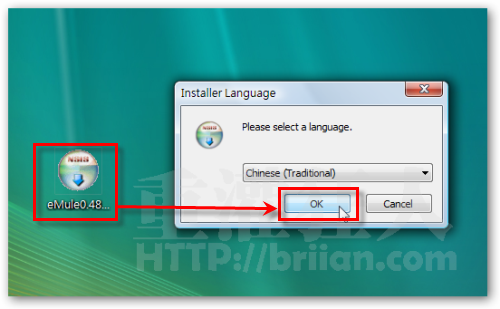
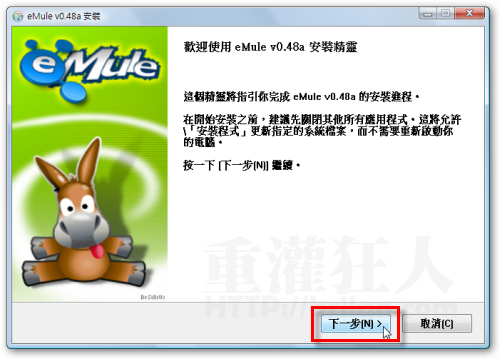
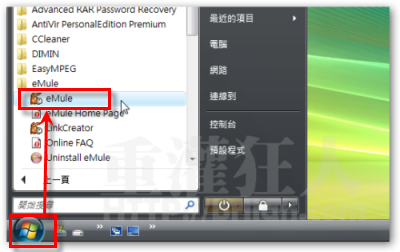

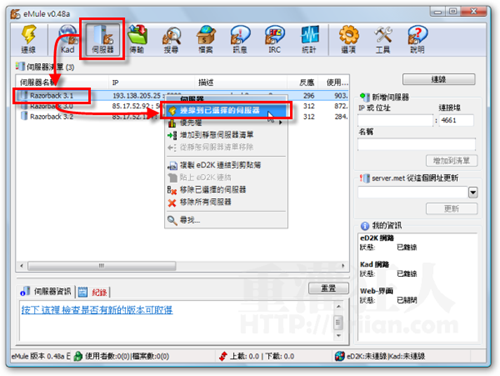

 翻頁閱讀 »
翻頁閱讀 »
WIN10 無法安裝 eMule0.5b_BETA1-installer.exe, error message: can\’t launching …….
我買新筆電華碩X555L
W10
安裝 EMULEV0.50B BRTA1
測試連線顯示2個連接阜都正常
但是右下方兩個連線一直顯示連線中
連不上
有救嗎
請不要教學限制上傳頻寬為30K,這對目前台灣用戶的頻寬而言,太小,不利於檔案分享。應該以上傳頻寬的80%作為預設值。
當你限制上傳頻寬為30K,相對的,高速下載速度也會被影響,一般1500K下載,會用到50K上傳頻寬以上的。所以,你限制了上傳,不就也限制了下載速度,讓人們誤解eMule速度慢吞吞的。
eMule 能夠合理運用頻寬,80%的上傳頻寬,不會對大部分其他網路應用造成影響。而且eMule具有動態上傳速度管理,網路擁塞時候會自動調節降速。